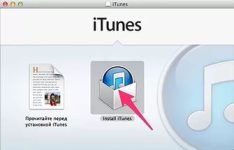
Cum se instalează și se configurează iTunes?
Atunci când cumpărați un iPhone nou, este necesară instalarea și configurația Aytyuns. Să vorbim despre cum să o facem.
Navigare
Înainte de a începe să utilizați orice dispozitiv nou cu sistemul de operare iOS, trebuie să parcurgeți procedura de activare. Începând cu a șasea versiune a sistemului, această operație se poate face de la dispozitivul în sine fără a se conecta la computer, dar acest lucru va fi convenabil numai dacă există un cont Apple ID.
Dacă utilizați mai întâi un astfel de gadget, atunci este mai bine să vă pregătiți pentru utilizarea acestuia și, în același timp, să faceți cunoștință cu iTunes, care nu este doar un conector al dispozitivului și al PC -ului, ci și la o combinație media universală.
Cum se instalează iTunes?
Versiunea proaspătă este încărcată prin portalul oficial Apple. Nu este necesar să indicați e -mailul. Apropo, dacă programul este încărcat dintr -o altă sursă, atunci nu este un fapt că va funcționa cu sistemul tău.
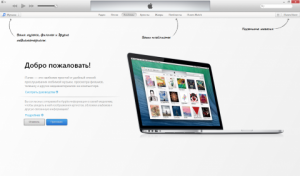
Aytyuns, la fel ca toate programele, lucrează cu Windows și Mac OS X. Mai mult, totul se întâmplă aproape la fel. După instalare, este necesar să reporniți computerul.
Nu are sens să descărcați Aytyuns pe Mac, deoarece a fost deja instalat pe el.
Când instalarea va fi finalizată, programul vă va întreba dacă veți elimina datele pe serverul Apple despre datele dvs. Nu aveți niciun motiv să nu fiți de acord cu dvs., așa că acceptați propunerea, iar ecranul principal va fi afișat.
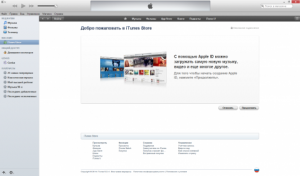
Instalarea și configurația iTunes pe PC
În primul rând, este necesar să se activeze panouri suplimentare pentru o utilizare mai convenabilă. Pentru a face acest lucru, faceți clic pe pictograma de la etaj din dreapta și selectați screeningul liniei submeniului, apoi selectați linia „Vizualizare” și porniți meniul din lateral.
Înregistrare ID Apple
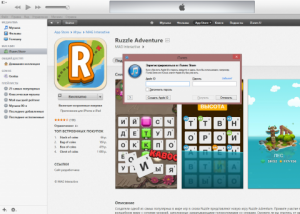
După finalizarea pregătirilor, puteți trece la procesul principal - înregistrarea contului Apple ID. Pentru a deschide formularul de înregistrare, accesați magazinul și faceți un cont nou. Această metodă este relevantă dacă în viitor intenționați să cumpărați programe în AppStore sau în un conținut din Aytyuns, deoarece în timpul înregistrării trebuie să specificați cu siguranță datele cardului bancar. Dacă nu intenționați să cumpărați nimic, apoi selectați „App Store” din meniu și selectați oricare dintre aplicațiile gratuite, apoi selectați crearea unui cont nou.
- După un ecran de bun venit, care spune ce este intenționat ID -ul Apple, este evidențiat un acord de licență, care, desigur, trebuie să fim de acord
- În continuare, sunteți invitați să indicați informații despre dvs.: casetă electronică, parolă, data nașterii și întrebări pentru verificare
- Ultimul pas indică datele cardului bancar, dar din moment ce aveți nevoie de un cont gratuit, apoi selectați înregistrarea fără acesta
- Acum înregistrarea s -a încheiat și la sfârșitul ei este necesar să deschideți o scrisoare prin poștă pentru a activa contul
- Acum introduceți numele de utilizator sub autentificare și încărcați aplicațiile de care aveți nevoie
Configurarea actualizărilor iTunes

Instalarea iTunes și setarea acestuia
De regulă, după instalarea programului de fiecare dată, actualizările în sine vor fi verificate și oferite să se încarce dacă sunt disponibile. Tot ce este necesar este să confirmați operația și să așteptați finalizarea acesteia.
Verificarea actualizărilor pot fi efectuate fără a începe programul. Instalați Apple Software Update, care este un program independent și funcționează separat de Aytyuns.
El poate verifica actualizările programului. Îl puteți instala în setări.
Dacă actualizările nu sunt verificate în timpul lansării iTunes, atunci faceți -o singură:
- În meniul principal, faceți clic pe „ajutor” și apoi accesați actualizările
- iTunes va efectua un audit pe cont propriu și, dacă aveți o versiune nouă, vă va informa despre acest lucru
- În continuare, faceți doar ceea ce vă spune programul
Cum să faceți upgrade Mac OS X?
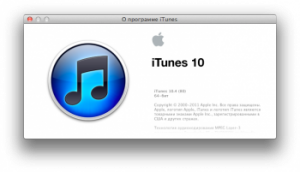
Aytyuns - Instalare și setare
- Dacă sunteți proprietarul Mac, atunci aveți noroc, deoarece sistemul în sine controlează eliberarea de actualizări pentru programe și, în același timp, nu numai iTunes
- În sistem, introduceți meniul principal, faceți clic pe logo -ul Apple și selectați actualizarea. App Store pentru Mac se va deschide, unde trebuie să alegeți actualizarea acestuia
- Sistemul va verifica actualizările de pe serverele oficiale și dacă există unul va retrage notificarea corespunzătoare
- Trebuie să faceți clic pe butonul de actualizare într -o linie cu actualizare. Dacă nu numai versiunea proaspătă a Aytyuns este disponibilă, dar și pentru un alt program, atunci operația va fi efectuată pentru ambele. Așteptați până când actualizările sunt încărcate și instalate, este posibil să aveți nevoie de o repornire a sistemului. Desigur, aici, ca în Windows, verificați actualizările manual
- Deschideți iTunes și selectați în principal actualizări. Dacă sunt disponibile, atunci va fi afișată notificarea corespunzătoare. Pentru a instala instalarea, urmați prompturile
Deconectarea verificării automate a actualizării
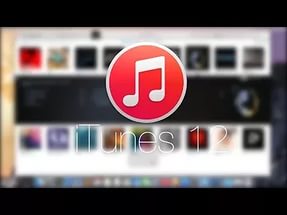
iTunes - Instalare, configurare, actualizare
- Dacă din anumite motive nu doriți ca iTunes să verifice actualizările, atunci funcția poate fi dezactivată.
Cum se dezactivează Mac OS X?
- Deschideți iTunes și găsiți în setările „Actualizări”
- În noua fereastră, eliminați locul de control din verificarea actualizărilor și confirmați -vă alegerea. Aytyuns va înceta să urmărească noi versiuni, dar acest lucru nu va afecta App Store Store, astfel încât notificările vor apărea în continuare.
Cum se dezactivează Windows?
- Deschideți iTunes și apăsați ușa din partea stângă pe ușă
- Aici trebuie să deschideți setările
- În fila Adăugare -ons, eliminați marcajul de la actualizările de verificare
După cum puteți observa, instalarea și setarea programului nu este atât de complicată pe cât ar părea.
